KO | 중국어
맞춤형 모델을 Genshin Impact로 가져오기 위한 도구 및 지침.
GIMI는 Genshin과 호환되도록 수정한 3DMigoto 버전입니다.
이 저장소에 있는 스크립트를 원하는 대로 자유롭게 사용하거나 수정하세요. 단, 프로젝트에서 이러한 프로그램을 사용하는 경우에는 출처를 밝히시기 바랍니다. 새로운 기능과 수정 사항을 포함하여 이 페이지를 계속 업데이트하고 있으므로 자주 확인하시기 바랍니다.
문제 해결 가이드: 문제 해결
이러한 도구를 사용하여 캐릭터 메시의 일부를 제거하는 간단한 연습은 Mona 연습을 참조하세요. 사용자 지정 무기 제작에 대한 중간 연습은 사용자 지정 무기 모딩 연습을 참조하세요. 사용자 정의 모델 가져오기에 대한 고급 예를 보려면 여기에서 Cybertron의 훌륭한 비디오 연습을 참조하고 여기에서 SinsOfSeven#3164 주석이 달린 기록 및 문제 해결 가이드를 참조하세요.
가져오기 도구의 모델 파일은 GI-Model-Importer-Assets에 있습니다.
릴리스에서 3dmigoto .zip을 다운로드하고 추출합니다. 나는 두 가지 버전을 제공했습니다:
"3dmigoto-GIMI-for-development.zip"은 모든 기능이 켜져 있지만(화면 상단과 하단의 녹색 텍스트 포함) 속도가 느린 모드를 생성하기 위한 개발 버전입니다.
"3dmigoto-GIMI-for-playing-mods.zip"은 개발 기능이 꺼져 있지만(녹색 텍스트 없음) 더 빠른 모드 재생용 프로그램 버전입니다.
(V6 GIMI 이하의 경우; v7 이상에서는 이 작업이 자동으로 수행되며 이 단계를 건너뛸 수 있습니다.) Genshin Impact .exe 파일의 위치에 따라 d3dx.ini 파일에서 이 줄을 변경하여 자신의 위치를 가리켜야 할 수도 있습니다. 설치(Genshin 런처 .exe가 아닌 Genshin 게임 .exe - 원하는 게임은 일반적으로 Genshin Impact Game 폴더에 있습니다). 경로를 변경해도 작동하지 않으면 target = GenshinImpact.exe 사용해 보십시오.
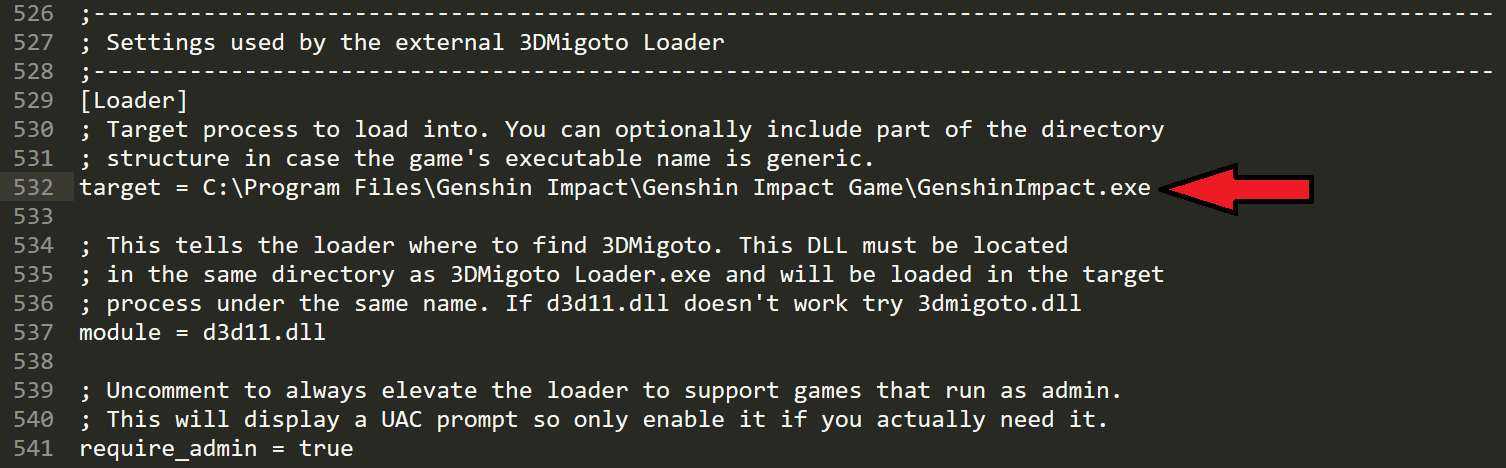
"3DMigoto Loader.exe"를 두 번 클릭하여 로더를 시작한 다음 GenshinImpact.exe를 통해 Genshin을 시작합니다. 지금까지 모든 것이 정확했다면 3DMigoto가 게임에 삽입되어야 하며 녹색 텍스트 오버레이가 표시되어야 합니다("개발용" 버전을 사용하는 경우에만 "플레이용" 버전에는 녹색 텍스트가 표시되지 않음).
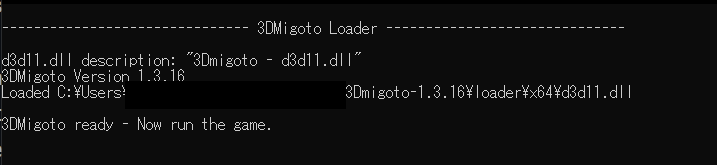
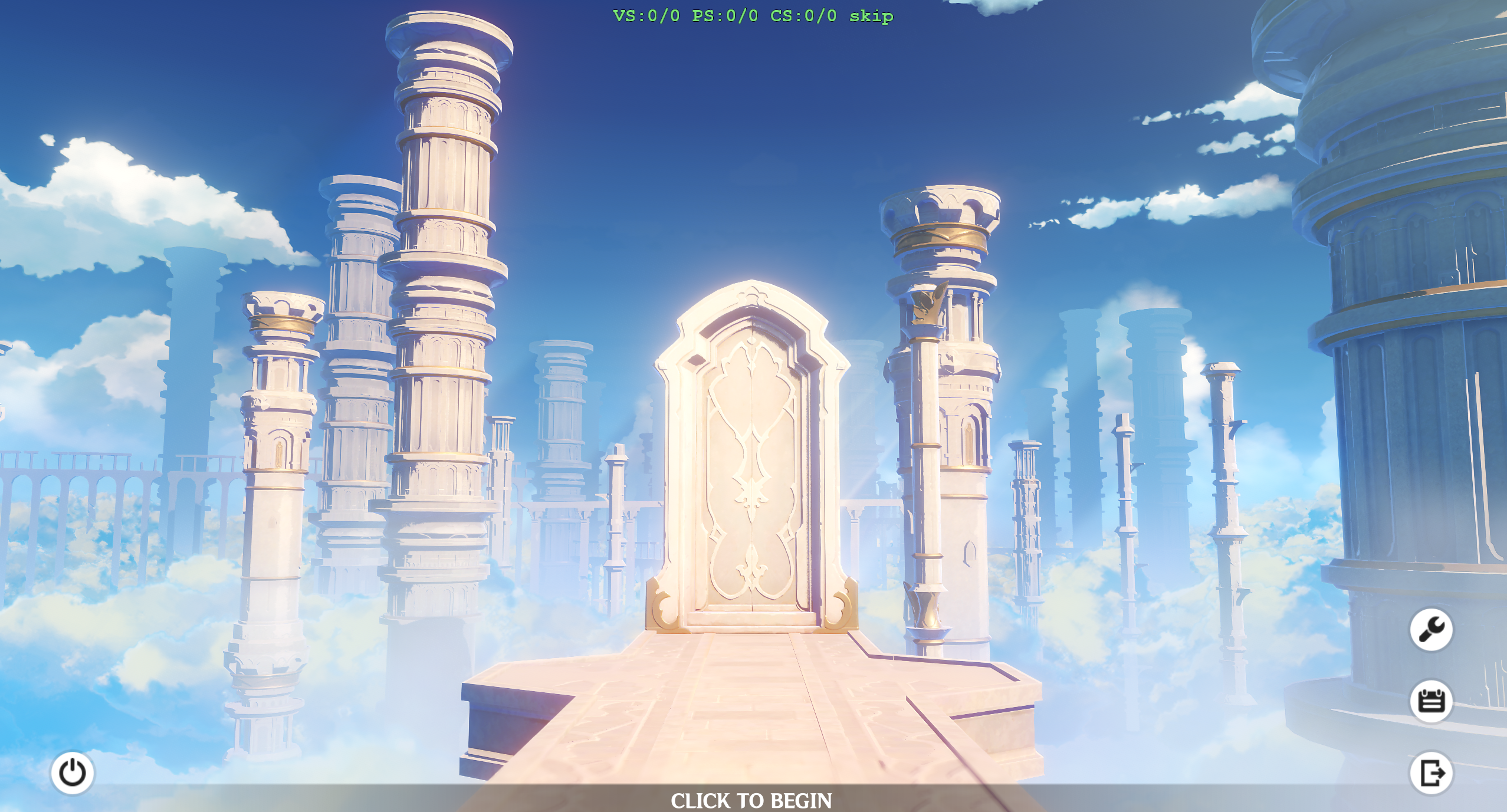
참고: 일부 사람들은 3dmigoto가 로드되었는지 확인할 수 없다고 로더 목록에 표시되는 문제를 보고했습니다. 이는 3dmigoto가 주입에 실패했다는 의미는 아닙니다. 녹색 텍스트와 모드가 표시되면 문제가 없으며 명령 프롬프트를 닫을 수 있습니다.
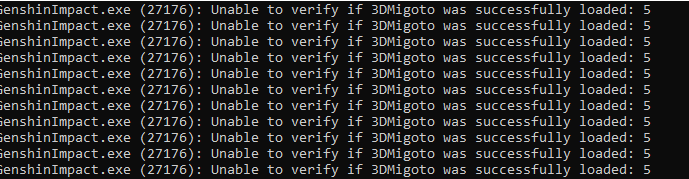
설치 완료! 이제 3DMigoto를 사용하여 사용자 정의 리소스를 로드하고 텍스처와 셰이더를 재정의할 수 있습니다. 모드를 추가하려면 Mods 폴더(한 번에 캐릭터당 하나의 모드)에 넣고 F10을 눌러 게임에서 로드하세요.
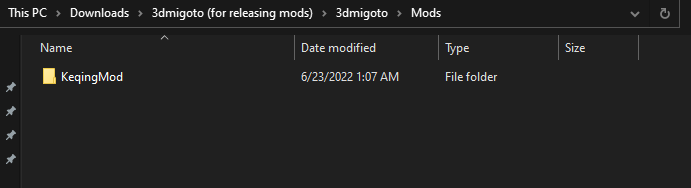
게임 모델을 수정하려면 Blender 플러그인과 환경도 설정해야 합니다. 3DMigoto 플러그인은 Blender 2.80 이상에서 작동합니다.
블렌더 다운로드 및 설치
릴리스에서 수정된 3DMigoto 플러그인(blender_3dmigoto_gimi.py)을 다운로드하여 설치합니다. 편집 -> 환경 설정 -> 추가 기능 -> 설치로 이동한 다음 .py 파일을 선택하여 Blender에서 추가 기능을 설치할 수 있습니다.
올바르게 완료되면 플러그인 목록에 3dmigoto가 표시되고 가져오기 및 내보내기 메뉴에 새 옵션이 표시됩니다.
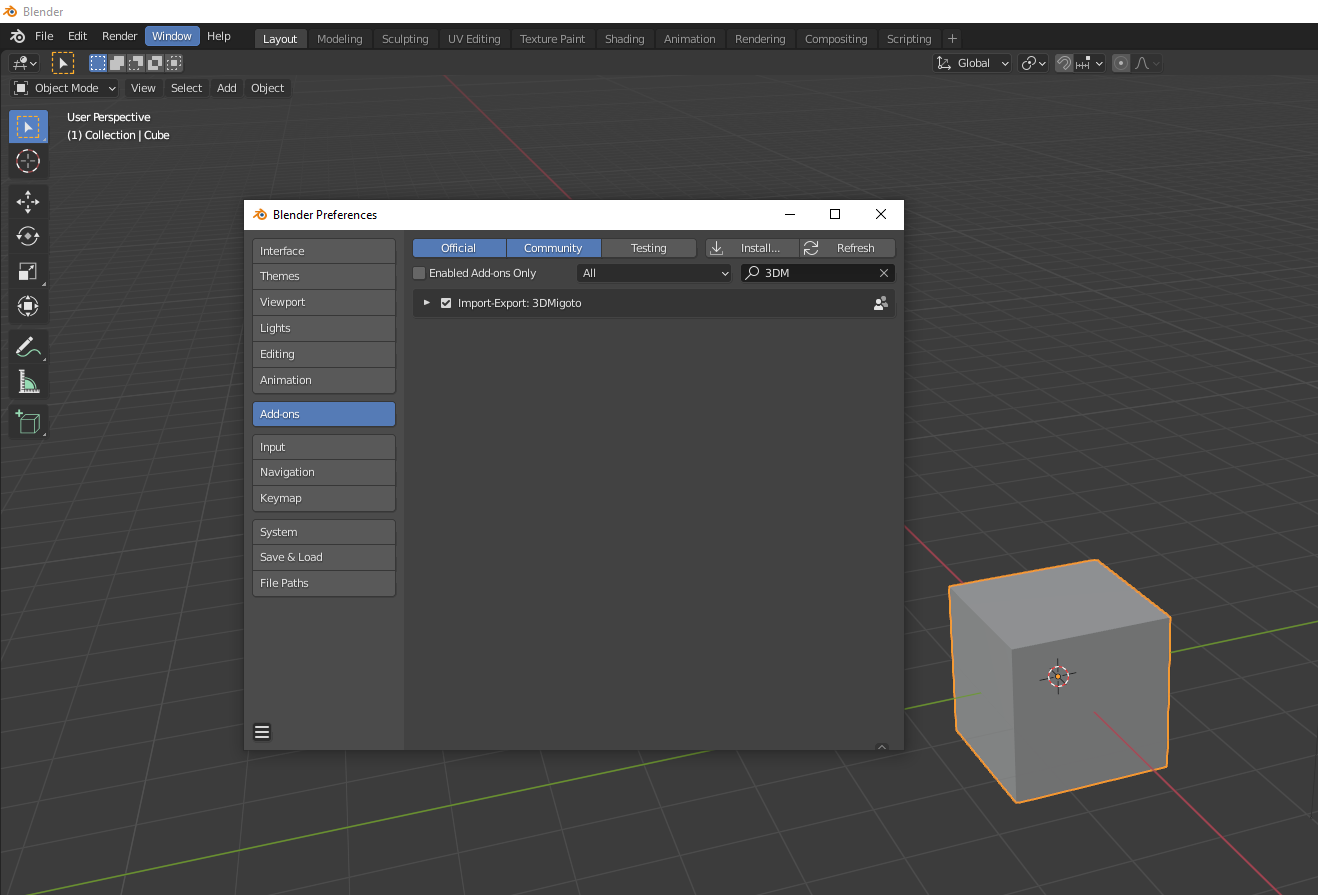
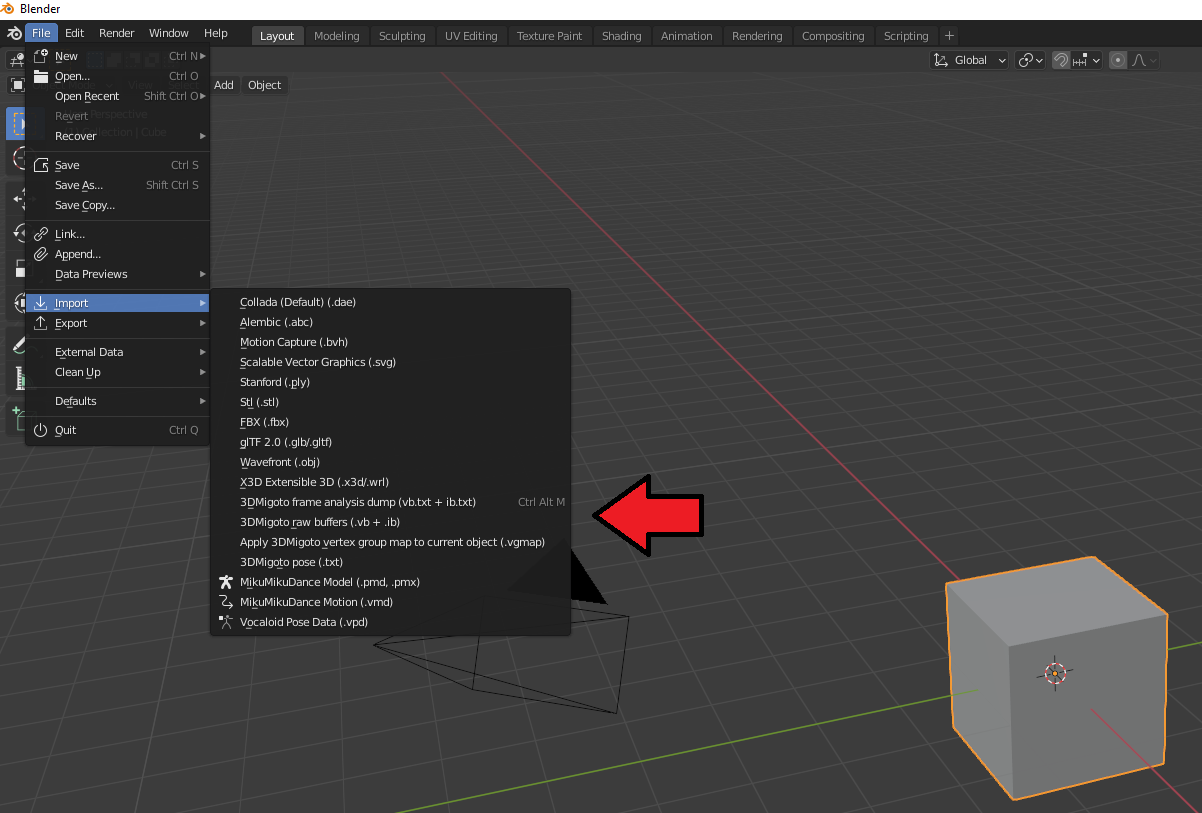
사용 지침 보기
또한 모딩에 대해 궁금한 점이 있으면 https://discord.gg/gR2Ts6ApP7에서 Genshin 모딩 디스코드에 참여하세요. 유일한 확인은 위의 단계에 따라 3dmigoto GIMI가 작동할 수 있다는 것입니다.
3dmigoto를 제공해 주신 DarkStarSword, bo3b 및 Chiri에게 큰 감사를 드립니다!